20180705-Origin 绘图精华技巧
-Origin绘图.第3讲
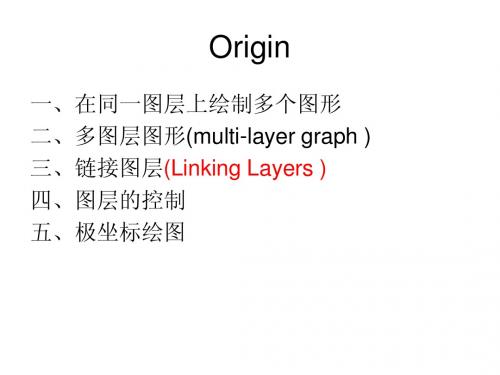
2、Panel graph
• • • • • Vertical 2 Panel Graph (垂直双屏图) Horizontal 2 Panel Graph (水平双屏图) 4 Panel Graph (四屏图) 9 Panel Graph (九屏图) Stack Graph (堆垒多层图)
Vertical 2 Panel Graph (垂直双屏图)
(1)使用Edit:New Layer (Axes) 菜单命令添加层 一次只能添 加一个图层
(2)使用Edit:Add & Arrange Layer菜单命令添加层
1、设置图层 排成几行几 列
可以一次添加 多个图层
2、设置图层 与图层之间 的间距,这 些设置用默 认值就可以 了
4、添加新图层
• 添加独立的新层:添加的新层和已有的层 之间没有链接关系,添加的新层按照Origin 默认的大小和位置显示在Graph窗口中
1、Merge
多个 Graph Merge 一个多图层 Graph
• 要合并的Graph窗口不能隐藏和最小化。 • 合并前若某个Graph窗口中有几个层,且这些层之间或坐 标轴之间有链接,合并后的Graph图形仍保持这些链接 • 合并后各层图形之间的位置可以使用Layer工具进行重排。 • 菜单命令:edit | Merge all Graph Windows
Stack Graph (堆垒多层图)
• 模板要求至少有一个Y列,最好有两列以上; • 每个Y列数据在Graph窗口中绘制为一层图形,Worksheet中 的Y列从左到右按照次序绘制到各个图层里,Graph窗口中最 下面的为第一层,从下到上分别为第1,2,……层。
3、Inset graph(插图)
使用origin绘图的简单教程

使⽤origin绘图的简单教程使⽤origin绘图的简单教程每年到修改论⽂的时候,发现很多同学不懂图形和数据处理,出来的图形惨不忍睹。
有的⼈想学没处学,有的根本不想学,最后的结果是研究⽣给本科⽣⼲活,⽼师给学⽣⼲活。
所以有空的时候,想以这种⽅式写⼀点数据处理技术,给⾃⼰的未来减负。
1.Origin如何输出图表以及在word中如何插⼊在word中插⼊origin的图表,⼀种是携带数据的,就是说点击它可以进⼊origin 进⾏修改,这种适合⽂章还没定稿之前;另外⼀种直接就是图⽚格式的图表,⽆法进⾏数据修改,只能进⾏图⽚编辑,适合投稿的时候使⽤,这样别⼈就⽆法窥探你的数据。
1.携带数据⽅式最简单的⽅法就是在origin图表页⾯直接按ctrl+c,然后在word⾥按ctrl+v,也就是万能的粘贴-复制=_=还可以点击origin菜单栏edit-copy page,然后在word⾥粘贴第三种⽅法稍微⿇烦点,origin直接保存project,在word⾥插⼊-对象-由⽂件创建-浏览,选择刚刚保存的.opj格式的⽂件即可。
2.图⽚格式origin菜单栏file-export page,保存的时候可以选择你要保存的类型,可以选择需要的格式,⽐如jpg、gif图⽚格式等,DPI分辨率⼀般设置为300就⾜够了。
(我⽤的中⽂绿⾊版的,嘿嘿)下⾯在word⾥直接插⼊图⽚,相信这⼀步⼤家都会,呵呵。
PS:⽤ORIGIN编制了⼀个曲线图,将图标添加进WORD⾥⾯之后,曲线中的汉字说明都变成了“?”。
解决⽅法是在origin中选择的汉字字体不是宋体,改为宋体就可以了另外,建议⽤⾼版本的origin2.origin软件如何对jpg图⽚添加⽂字⾸先把JPG图⽚导⼊origin中,在origin中新建个Layout,然后File >Import Image…… 将图⽚导⼊到Layout,将图⽚调整好⼤⼩⽐例。
点击左侧⼯具栏上的“T”(Text Tool)按钮,在图⽚上你要插⼊⽂字的位置点击,此时可以输⼊⽂字了。
「科研干货」如何利用Origin高效绘图丨附下载
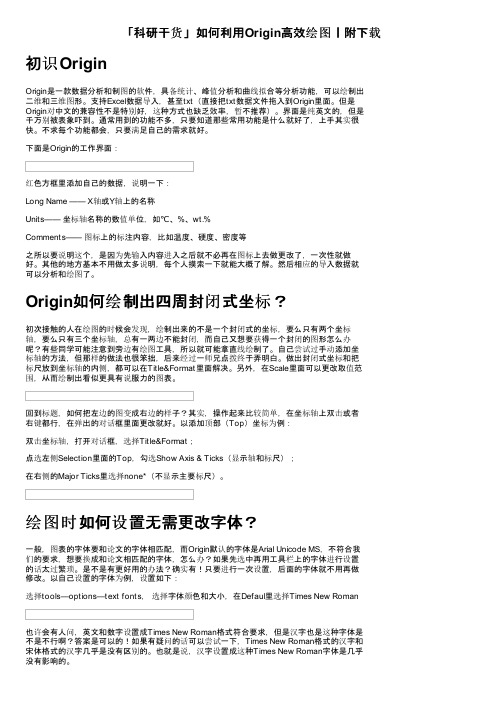
「科研干货」如何利用Origin高效绘图丨附下载初识OriginOrigin是一款数据分析和制图的软件,具备统计、峰值分析和曲线拟合等分析功能,可以绘制出二维和三维图形。
支持Excel数据导入,甚至txt(直接把txt数据文件拖入到Origin里面。
但是Origin对中文的兼容性不是特别好,这种方式也缺乏效率,暂不推荐)。
界面是纯英文的,但是千万别被表象吓到。
通常用到的功能不多,只要知道那些常用功能是什么就好了,上手其实很快。
不求每个功能都会,只要满足自己的需求就好。
下面是Origin的工作界面:红色方框里添加自己的数据,说明一下:Long Name —— X轴或Y轴上的名称Units—— 坐标轴名称的数值单位,如℃、%、wt.%Comments—— 图标上的标注内容,比如温度、硬度、密度等之所以要说明这个,是因为先输入内容进入之后就不必再在图标上去做更改了,一次性就做好。
其他的地方基本不用做太多说明,每个人摸索一下就能大概了解。
然后相应的导入数据就可以分析和绘图了。
Origin如何绘制出四周封闭式坐标?初次接触的人在绘图的时候会发现,绘制出来的不是一个封闭式的坐标,要么只有两个坐标轴,要么只有三个坐标轴,总有一两边不能封闭,而自己又想要获得一个封闭的图形怎么办呢?有些同学可能注意到旁边有绘图工具,所以就可能拿直线绘制了。
自己尝试过手动添加坐标轴的方法,但那样的做法也很笨拙,后来经过一师兄点拨终于弄明白。
做出封闭式坐标和把标尺放到坐标轴的内侧,都可以在Title&Format里面解决。
另外,在Scale里面可以更改取值范围,从而绘制出看似更具有说服力的图表。
回到标题,如何把左边的图变成右边的样子?其实,操作起来比较简单,在坐标轴上双击或者右键都行,在弹出的对话框里面更改就好。
以添加顶部(Top)坐标为例:双击坐标轴,打开对话框,选择Title&Format;点选左侧Selection里面的Top,勾选Show Axis & Ticks(显示轴和标尺);在右侧的Major Ticks里选择none*(不显示主要标尺)。
Origin十大绘图技巧 轻松提高作图效率
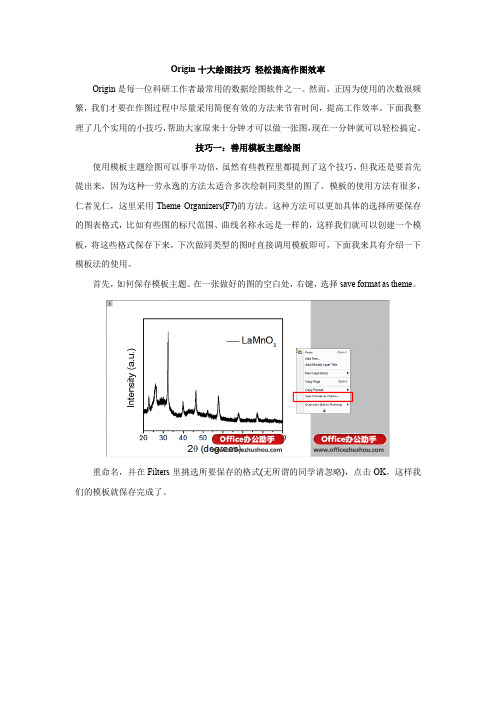
Origin十大绘图技巧轻松提高作图效率Origin是每一位科研工作者最常用的数据绘图软件之一。
然而,正因为使用的次数很频繁,我们才要在作图过程中尽量采用简便有效的方法来节省时间,提高工作效率。
下面我整理了几个实用的小技巧,帮助大家原来十分钟才可以做一张图,现在一分钟就可以轻松搞定。
技巧一:善用模板主题绘图使用模板主题绘图可以事半功倍,虽然有些教程里都提到了这个技巧,但我还是要首先提出来,因为这种一劳永逸的方法太适合多次绘制同类型的图了。
模板的使用方法有很多,仁者见仁,这里采用Theme Organizers(F7)的方法。
这种方法可以更加具体的选择所要保存的图表格式,比如有些图的标尺范围、曲线名称永远是一样的,这样我们就可以创建一个模板,将这些格式保存下来,下次做同类型的图时直接调用模板即可,下面我来具有介绍一下模板法的使用。
首先,如何保存模板主题。
在一张做好的图的空白处,右键,选择save format as theme。
重命名,并在Filters里挑选所要保存的格式(无所谓的同学请忽略),点击OK,这样我们的模板就保存完成了。
接下来我们通过一个具体的实例来学习如何调用模板主题快速作图。
首先,先做出一张草图。
然后按F7,弹出Theme Organizers对话框,选中刚才保存的主题,点击Apply Now,然后Close,即可。
技巧一总结:对于科研工作者来说,所要做的图有无数个,但这些图的类别是有限的,我们可以尽可能多地保存不同类别的模板主题,这样就可以保证每次做出的图美观准确,而且节约至少40%的绘图时间。
技巧二:搭配使用Excel制作数据处理模板有了技巧一,做一张图就是鼠标点几下的事了。
然而事与愿违,很多情况下并不是把仪器测得的原始数据直接导入到Origin里作图就可以了,因为原始数据的横纵坐标单位往往与期刊所要求的单位不一致等等的情况,需要对原始数据进行处理,虽然在Origin里也可以使用set column values功能对每一列进行处理,但当数据量较大时,我们就可以求助我们的老朋友Excel来制作数据处理模板了。
20180705-Origin绘图精华技巧
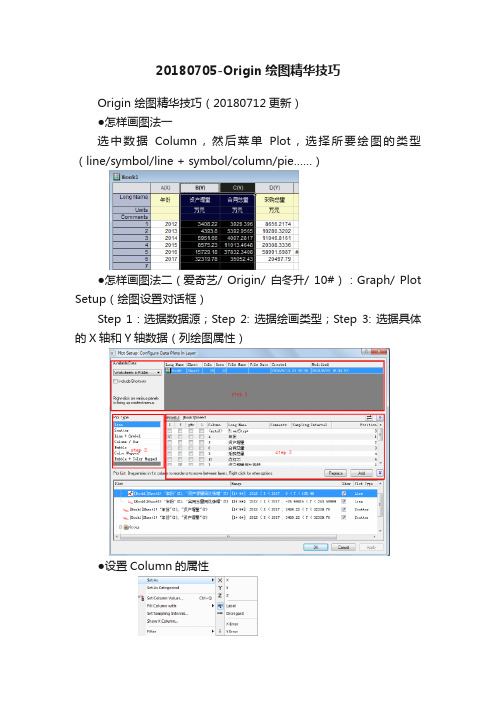
20180705-Origin绘图精华技巧Origin 绘图精华技巧(20180712更新)●怎样画图法一选中数据Column,然后菜单Plot,选择所要绘图的类型(line/symbol/line + symbol/column/pie……)●怎样画图法二(爱奇艺/ Origin/ 白冬升/ 10#):Graph/ Plot Setup(绘图设置对话框)Step 1:选据数据源;Step 2: 选据绘画类型;Step 3: 选据具体的X轴和Y轴数据(列绘图属性)●设置Column的属性右键点击Column/Set As/设为X轴,设为Y轴,设为Z轴,设为标签,●交换相邻的两列选择两列/菜单Column/Swap Column●怎样画多X轴或多Y轴的图选中数据Column,然后菜单Plot/Multi-Curve说明:2Y轴,3Y轴,4Y轴,Y偏移的堆叠线图,瀑布图,水平面2屏排列图,垂直2屏排列图,4屏排列图,9屏排列图,堆叠图,●数据编组(按顺序排布颜色和符号)Graph/Plot Setup/ 是整体调整作图选中Plot List 中的数据,右键/Group or Ungroup,注意!不同的图形类型不能编为一组●图形超出作图区域怎么办?在超出区域/右键/Fit page to layersPlots Details/Miscellaneous(杂项设置)●自动更新图例左键双击作图区域/Plot Details对话框/Legends or Titles/勾选Auto reconstruct Legends upon add or remove plots 和Include data plots from all Layers when construct…(更新图例时更新所有图层)●调节对堆叠线图偏移量的双击线图/Plot Details对话框/Stack/说明:Cumulative,对各类的Y值累加偏移;Constant, 按常数偏数偏移;Auto, 自动计算偏移量;Individual,设置每每曲线的偏移量。
origin作图常用技巧
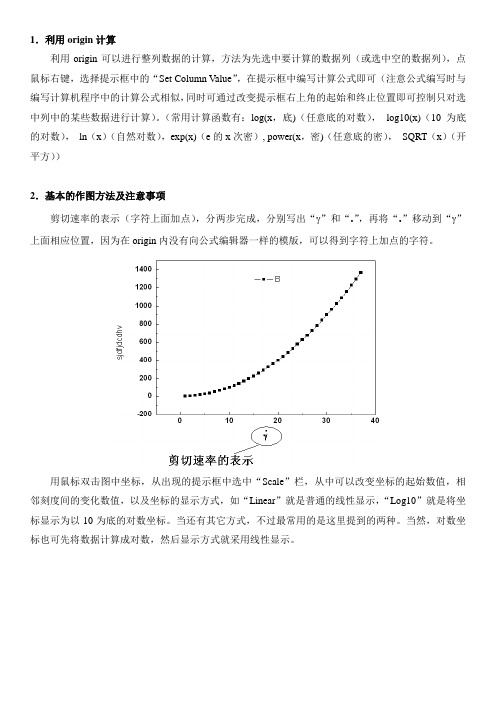
1.利用origin计算利用origin可以进行整列数据的计算,方法为先选中要计算的数据列(或选中空的数据列),点鼠标右键,选择提示框中的“Set Column Value”,在提示框中编写计算公式即可(注意公式编写时与编写计算机程序中的计算公式相似,同时可通过改变提示框右上角的起始和终止位置即可控制只对选中列中的某些数据进行计算)。
(常用计算函数有:log(x,底)(任意底的对数),log10(x)(10为底的对数),ln(x)(自然对数),exp(x)(e的x次密), power(x,密)(任意底的密),SQRT(x)(开平方))2.基本的作图方法及注意事项剪切速率的表示(字符上面加点),分两步完成,分别写出“γ”和“.”,再将“.”移动到“γ”上面相应位置,因为在origin内没有向公式编辑器一样的模版,可以得到字符上加点的字符。
用鼠标双击图中坐标,从出现的提示框中选中“Scale”栏,从中可以改变坐标的起始数值,相邻刻度间的变化数值,以及坐标的显示方式,如“Linear”就是普通的线性显示,“Log10”就是将坐标显示为以10为底的对数坐标。
当还有其它方式,不过最常用的是这里提到的两种。
当然,对数坐标也可先将数据计算成对数,然后显示方式就采用线性显示。
如果数据有断点,一般情况下作出的点线图也会在断点处断开(如下图),断点的连接,在origin5.0中利用“page control ”,而在origin7.0中利用“properties ” ,从中选中“display ”选项,将其中“Connect line across missing ”选中,就可使图通过断点相互连接(如下图)。
在origin7.0中,将鼠标置于图外空白处,点右键就可出来具有“properties ”选项的提示框。
Y A x i s T i t l eX Axis TitleB0510********Y A x i s T i t l eX Axis TitleB3.几个纵坐标510152025303540-2000200400600800100012001400 BY A x i s T i t l eX axis title0.00.20.40.60.81.0C 0246D要在一个图中画出具有两个或两个以上纵坐标的图形,可采用以下方法:先做出含有一个纵坐标的普通图,将鼠标置于图外空白处,点右键,从出现的提示框中选中“New Layer (Axes )”工具栏,再从出现图选项中选择你想要添加的左标的方向(“上为X +左为Y ”,“上为X +右为Y ”,“上为X ”,“右为Y ”),如果只是增加纵坐标,即Y 轴,则选择“right Y ”就可以,选定后整个图呈现两层(在图的做上角有1和2两个小框,每次只能选中其中的一个框。
(整理)origin画图方法

Origin绘制双Y轴图的方法发布时间:09-02来源:yeahgis1、已有数据绘图如下,其中网络流量的单位是M Bytes/s,与另外两组数据的单位(时间)不同,现在要为其添加右侧Y轴。
2、首先选中该图像,找到工具条,点击第三个按钮“Add Right-Y Layer”,这样就为其添加了副纵坐标轴,如图;3、然后在图形上点击右键,选中Plot Setup菜单,弹出如下的窗口:上图中可以看出,新添加的RightY下无任何数据,下面将要放置到右侧Y轴上绘制的数据添加到该坐标轴下,首先选择所在的worsheet,然后指定X\Y数据列,选中RightY1行,再点击add按钮,刚才所选择的数据就被加到RightY1坐标轴下了。
点击OK,将发现图像发生了变化,新增了一条曲线。
,如下图:4、点击图像选中,右键再次进入Plot Setup菜单后,可以调整数据隐藏或者删除,进入Axis菜单或者选中坐标轴后点击右键可调整坐标轴范围,最终可以得到下面的绘图:完。
欣赏一下拙作,哈哈~Origin9绘制直方图的方法发布时间:04-26来源:CAppChem首先要弄清楚什么是直方图?直方图虽然表面上与柱形图很像,但意义却完全不同。
直方图与柱形图的区别在于:直方图由一组块形组成,每一个块形表示在相应的小组区间中事例的数量或百分数。
本文为大家介绍下如何用Origin 9绘制直方图。
1、首先,看下数据,本例共5298个数据。
从下图可以看出30-35之间的数量为0;35-40之间的数量为2;40-45之间的数量为12;注意各小组均不包含最大值。
如:第2组不包括40,第3组不包括45。
2、选择数据列B,进入Plot菜单下的Statistics,点击Histogram。
3、此时,Origin 9会自动生成下图。
4、值得注意的是,进行Histogram绘图时,数据列应设置成Y,且不要选择X列。
否则会弹出下图所示的窗口。
得到默认参数生成的直方图后,接下来对其按自己的要求进行调整。
Origin画图方法
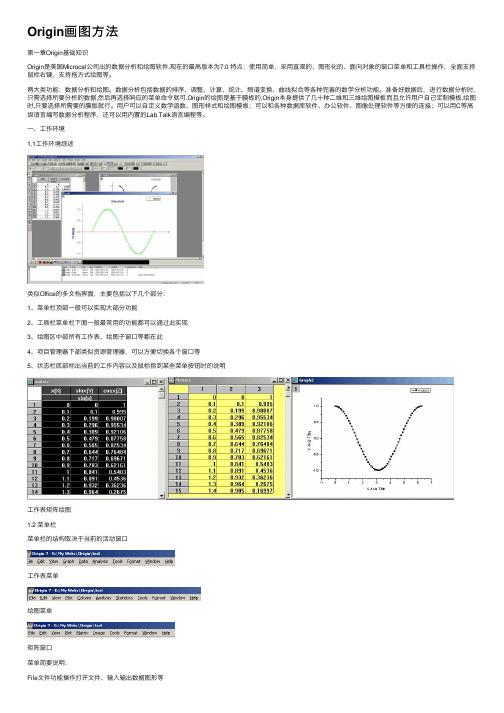
Origin画图⽅法第⼀章Origin基础知识Origin是美国Microcal公司出的数据分析和绘图软件,现在的最⾼版本为7.0 特点:使⽤简单,采⽤直观的、图形化的、⾯向对象的窗⼝菜单和⼯具栏操作,全⾯⽀持⿏标右键、⽀持拖⽅式绘图等。
两⼤类功能:数据分析和绘图。
数据分析包括数据的排序、调整、计算、统计、频谱变换、曲线拟合等各种完善的数学分析功能。
准备好数据后,进⾏数据分析时,只需选择所要分析的数据,然后再选择响应的菜单命令就可.Origin的绘图是基于膜板的,Origin本⾝提供了⼏⼗种⼆维和三维绘图模板⽽且允许⽤户⾃⼰定制模板.绘图时,只要选择所需要的膜版就⾏。
⽤户可以⾃定义数学函数、图形样式和绘图模板;可以和各种数据库软件、办公软件、图像处理软件等⽅便的连接;可以⽤C等⾼级语⾔编写数据分析程序,还可以⽤内置的Lab Talk语⾔编程等。
⼀、⼯作环境1.1⼯作环境综述类似Office的多⽂档界⾯,主要包括以下⼏个部分:1、菜单栏顶部⼀般可以实现⼤部分功能2、⼯具栏菜单栏下⾯⼀般最常⽤的功能都可以通过此实现3、绘图区中部所有⼯作表、绘图⼦窗⼝等都在此4、项⽬管理器下部类似资源管理器,可以⽅便切换各个窗⼝等5、状态栏底部标出当前的⼯作内容以及⿏标指到某些菜单按钮时的说明⼯作表矩阵绘图1.2 菜单栏菜单栏的结构取决于当前的活动窗⼝⼯作表菜单绘图菜单矩阵窗⼝菜单简要说明:File⽂件功能操作打开⽂件、输⼊输出数据图形等Edit编辑功能操作包括数据和图像的编辑等,⽐如复制粘贴清除等,特别注意undo功能View视图功能操作控制屏幕显⽰,Plot绘图功能操作主要提供5类功能:1、⼏种样式的⼆维绘图功能,包括直线、描点、直线加符号、特殊线/符号、条形图、柱形图、特殊条形图/柱形图和饼图2、三维绘图3、⽓泡/彩⾊映射图、统计图和图形版⾯布局4、特种绘图,包括⾯积图、极坐标图和向量5、膜板:把选中的⼯作表数据到如绘图模板Column列功能操作⽐如设置列的属性,增加删除列等Graph图形功能操作主要功能包括增加误差栏、函数图、缩放坐标轴、交换X、Y轴等Data数据功能操作Analysis分析功能操作对⼯作表窗⼝:提取⼯作表数据;⾏列统计;排序;数字信号处理(快速傅⾥叶变换FFT、相关Corelate、卷积Convolute、解卷Deconvolute);统计功能(T -检验)、⽅差分析(ANOA V)、多元回归(Multiple Regression);⾮线性曲线拟合等对绘图窗⼝:数学运算;平滑滤波;图形变换;FFT;线性多项式、⾮线性曲线等各种拟合⽅法Plot3D 三维绘图功能操作根据矩阵绘制各种三维条状图、表⾯图、等⾼线等Matrix矩阵功能操作对矩阵的操作,包括矩阵属性、维数和数值设置,矩阵转置和取反,矩阵扩展和收缩,矩阵平滑和积分等Tools⼯具功能操作对⼯作表窗⼝:选项控制;⼯作表脚本;线性、多项式和S曲线拟合对绘图窗⼝:选项控制;层控制;提取峰值;基线和平滑;线性、多项式和S曲线拟合Format格式功能操作对⼯作表窗⼝:菜单格式控制、⼯作表显⽰控制,栅格捕捉、调⾊板等对绘图窗⼝:菜单格式控制;图形页⾯、图层和线条样式控制,栅格捕捉,坐标轴样式控制和调⾊板等Window窗⼝功能操作控制窗⼝显⽰Help帮助⼆、基本操作作图的⼀般需要⼀个项⽬Project来完成,File→New保存项⽬的缺省后缀为:OPJ⾃动备份功能:Tools→Option→Open/Close选项卡→“Backup Project Before Saving”添加项⽬:File→Append刷新⼦窗⼝:如果修改了⼯作表或者绘图⼦窗⼝的内容,⼀般会⾃动刷新,如果没有请Window→Refresh第⼆章简单⼆维图2-1输⼊数据⼀般来说数据按照X Y坐标存为两列,假设⽂件为sindata.dat,如下格式:X sin(x)0.0 0.0000.1 0.1000.2 0.1990.3 0.296…………输⼊数据请对准data1表格点右键调出如下窗⼝,然后选择Inport ASCII找到sindata.dat⽂件打开就⾏2-2、绘制简单⼆维图按住⿏标左键拖动选定这两列数据,⽤下图最下⾯⼀排按钮就可以绘制简单的图形,按从左到右三个按钮做出的效果分别如下:2-3设置列属性双击A列或者点右键选则Properties,这⾥可以设置⼀些列的属性。
- 1、下载文档前请自行甄别文档内容的完整性,平台不提供额外的编辑、内容补充、找答案等附加服务。
- 2、"仅部分预览"的文档,不可在线预览部分如存在完整性等问题,可反馈申请退款(可完整预览的文档不适用该条件!)。
- 3、如文档侵犯您的权益,请联系客服反馈,我们会尽快为您处理(人工客服工作时间:9:00-18:30)。
Origin 绘图精华技巧(20180712更新)
●怎样画图法一
选中数据Column,然后菜单Plot,选择所要绘图的类型(line/symbol/line + symbol/column/pie……)
●怎样画图法二(爱奇艺/ Origin/ 白冬升/ 10#):Graph/ Plot Setup(绘图设置对话框)
Step 1:选据数据源;Step 2: 选据绘画类型;Step 3: 选据具体的X轴和Y轴数据(列绘图属性)
●设置Column的属性
右键点击Column/Set As/设为X轴,设为Y轴,设为Z轴,设为标签,
●交换相邻的两列
选择两列/菜单Column/Swap Column
●怎样画多X轴或多Y轴的图
选中数据Column,然后菜单Plot/Multi-Curve
说明:2Y轴,3Y轴,4Y轴,Y偏移的堆叠线图,瀑布图,水平面2屏排列图,垂直2屏排列图,4屏排列图,9屏排列图,堆叠图,
●数据编组(按顺序排布颜色和符号)
Graph/Plot Setup/ 是整体调整作图
选中Plot List 中的数据,右键/Group or Ungroup,注意!不同的图形类型不能编为一组
●图形超出作图区域怎么办?
在超出区域/右键/Fit page to layers
Plots Details/Miscellaneous(杂项设置)
●自动更新图例
左键双击作图区域/Plot Details对话框/Legends or Titles/勾选Auto reconstruct Legends upon add or remove plots 和Include data plots from all Layers when construct…(更新图例时更新所有图层)
●调节对堆叠线图偏移量的
双击线图/Plot Details对话框/Stack/
说明:Cumulative,对各类的Y值累加偏移;Constant, 按常数偏数偏移;Auto, 自动计算偏移量;Individual,设置每每曲线的偏移量。
●设置饼图的视角、旋转、分离
左键双击图/Plot Details/Pie Geometry.
说明:Radius/Center 半径中心设置;Rescale Radius 半径大小;Horizontal Offset 中心点水平偏移量设置;Explode Wedge 饼分离;Displacement分解偏离量
●坐标轴设置对话框
左键双击坐标轴/Scale/Type/
说明:linear 线;log10 常用对数坐轴;Probability 概率坐标;Probit 概率单位坐标;Reciprocal 倒数坐标;Offset Recip热力学温标;Logit 对数坐标;Ln 自然对数坐标;Log2 工程对数坐标;
●调整坐标坐刻度的密度:左键双击坐标轴/Scale/From ? to ?/ Increment(增长单位)
●设置坐标轴主副刻度线的方向和大小
左键双击坐标轴/Title & Format/ Major Ticks or Minor Ticks.
Apply to 可以让本次设置应用于需要的地方,如全部图形。
●设置坐标的刻度类型:
左键双击坐标轴/Tick Lables/ Type/
说明:Numeric 数值;……;Column Heading 列标签;Tick-index dataset 数据标签索引;Categorical 数据类别。
●设置坐标轴的字体字号
双击坐标轴/Tick Label/ Bold & Point/
说明:Prefi 前缀;Suffi 后缀
●设置坐标轴刻度字体的方向及偏移
双击坐标轴/Custom Tick Labels / Rotation
●更新图例
右键图例/Update Legend/Update Mode/Update(只更新图例的说明部分)
说明:Update Mode 中的Reconstruct 叫重新加载,会把图例文还原为对始的代码形式。
●编辑图例文本(爱奇艺/Origin/白冬生/18#)
右键图例/Properties/
说明:输入窗口,格式代码是以反任斜杠开头“\”
Eg. \l (2) % (2)
从左到右:“\”——格式代码;“l”——小写字母L代表显示对象属性;“(2)”——对象的内容为第2条曲线;“%”——指代码;“(2)”——指代第2条曲线的列给图属性;
右键图例/Programming Control(程序控制对话框,用来控制图例的动作)
多图层作图(爱奇艺/Origin/白冬升/19#)
新建图层/作图区域空白处/右键/New Layer/
等比缩放图层大小/Ctrl+拖拽
显示图层网格/View/ Show/ Layer Grid
吸附图层到网格/Format/ Snap Layer to Grid(吸附图层到网格)
设置网格线大小/Tools/ Option/ Page/ Grid Spacing in Pixels
多图层作图法一:直接拖拽数据列到相应的图层位置
多图层作图法二:右键图层标记/Layer Contents(图层目录)/从左边选用于绘图的数据列(下图)
多图层作图法三:选择在表单中选择中要绘图的列/选择中相应的图层位置/Graph/ Add Plot to Layer
单图层图形分解为多图层图形
多图层图形分解到多个图形窗口
多个图形窗口图形合并成为多图层图形。
对Merge功能的(下图)说明:
Rearrange Layout 对分解后的页面布局进行重排
Number of Rows and Column 设置页面布局的行数和列数
Keep Layer Aspect Ratio 保持图形的长宽比
Spacing 对布局的空隙间隔进行设置
Page Setup(页面布局)/Portrait(纵向)/Landscape(横向)
图层管理(爱奇艺/Origin/白冬升/20#)
Graph/ Layer Manegment
说明:Add 添加图层;Arrange 图层重排;Size / Positoin 尺寸和位置设置;Link 图层链接;Axes 图层坐标轴设置;Display 显示设置。
复选框Arrange Selected Layers:不选择时默认对全部图层过行重排
复选框Add Extra Layer(s) for Grid:增加额外图层,即在原有图层的情况下增加图层(作多屏图时一般不选)其他标签和功能按字面比较好理解,不赘述。
图形工具使用(爱奇艺/Origin/白冬升/21#)
指针工具,选取
缩放工具
Screen Reader 屏幕读取,用于读取屏幕中任意点的坐标值(X,Y)
Reader,数据读取,用于读取图形的数据点坐标值(X,Y);Annotation,用来数据点添加注释;
Cursor,为数据添加可移动的指针;
Data Selector,数据选择,用于在图形中的范围,可拖拽来改变数据范围,点Enter确认,点右键重新编辑。
,通过拖拽来选择图形上的数据。
区域数据屏蔽
Draw Data直接画图并成生数据,小技巧:按Esc结束
用于绘制直线箭头和曲线箭头。
小技巧:按Shift时画水平或垂直
用于绘制直线,折线和曲线。
小技巧:按Shift时画水平或垂直
用于绘制,方形,圆形,多边形。
小技巧:按Ctrl时画正方形和正圆。
Rescale,坐标轴重绘,自动调整坐标轴以适应图形大小(Ctrl+R)
Extract to Table单图层图形分解为多图层图形
Extract to Graph多图层图形分解到多个图形窗口
Merge多个图形窗口图形合并成为多图层图形
添加相应坐标轴的图新图层
Add Color Scale 添加颜色刻度(只适用于3D等高线图)
New Legend 添加新图例
Add XY Scale 添加比例尺
添加时间日期
New Link Table 添加新的链接工作表
对象对齐(左,右,上,下,中)
等宽和等高
置前和置后
相对于数据点的置前和置后
编组和取消编组
Mask Range 屏蔽工作表(worksheet)中的数据;取消屏蔽;改变屏蔽点的颜色;
隐在藏屏蔽点、交换屏蔽点、有效无效屏蔽切换(暂时关闭和打开屏蔽功能)
主题绘图与模版(爱奇艺/Origin/白冬升/22#)
Tools / Theme Organizer (F7)
●将绘图的样式复印到另一个图形中
在作图区灰色区域右键/ Copy Format/ 目标图灰色区域/ Paste Format
●将一种绘图样式保存为模版
File/ Save Template as
调用模版绘图:选定作图数据列/ Plot / Plot Library/ 选择模版/ Plot 确定
●输出图形
File/ Export Graphs
设置要点:常用的Image Type 为tif
分辨率一般设200~300。
